はじめに
ChatGPTには、「Canvas」というツールが搭載されており、長文のドキュメントやコードを画面に表示し、編集や修正、フィードバックをやり取りすることができます。従来のチャット形式に比べて、より複雑な作業や長期的なプロジェクトに適している点が大きな特徴です。この記事では、その概要と利用方法について解説します。
ChatGPTのツール「Canvas」とは
「Canvas」は、ChatGPT内で文書やコードを構造的に作成・編集・保存・共有できるツールです。ユーザーがドキュメントやコードの作成を行う際に、従来のチャット形式だけでなく、より柔軟かつ視覚的に管理できる環境を提供します。
主な特徴は以下のとおりです。
- 構造的な編集画面:ドキュメントやコードを専用のエディタ上で扱うことができます
- 複数形式対応:テキストドキュメントだけでなく、Python、JavaScript、HTMLなど様々なコード形式にも対応
- リアルタイム保存:編集内容は自動保存され、後から簡単に再編集が可能です
- バージョン管理的な履歴:変更履歴の管理や、過去のバージョンとの比較がしやすくなっています
- コラボレーション:共有リンクを通じて他のユーザーと共同編集することも視野に入れられています(※今後の拡張予定)
主な活用シーン
- ブログ記事やレポートの下書き
- プログラムの試作や共有
- プレゼン資料の構成整理
- ナレッジの蓄積やマニュアルの作成
使い方のステップ
※ChatGPTに記事を書いてもらう!
ステップ1:ツールを有効にする
- ChatGPTのツール一覧から「Canvas」を選びます。

ステップ2:プロンプトから記事作成を依頼する
- 例:「ChatGPTのCanvasについて概要と利用方法の記事を作成して」

ステップ3:Canvasで記事の修正を行う
- Canvas内では作成されたドキュメントを再編集できます。
編集方法
【全体の修正】
作成された記事(ドキュメント)の全体的な修正は右下のメニューから簡単に行えます。2025年8月現在で「文章の長さ調整」「読解レベルの調整」「最終仕上げを追加」「絵文字を追加」が行えます。
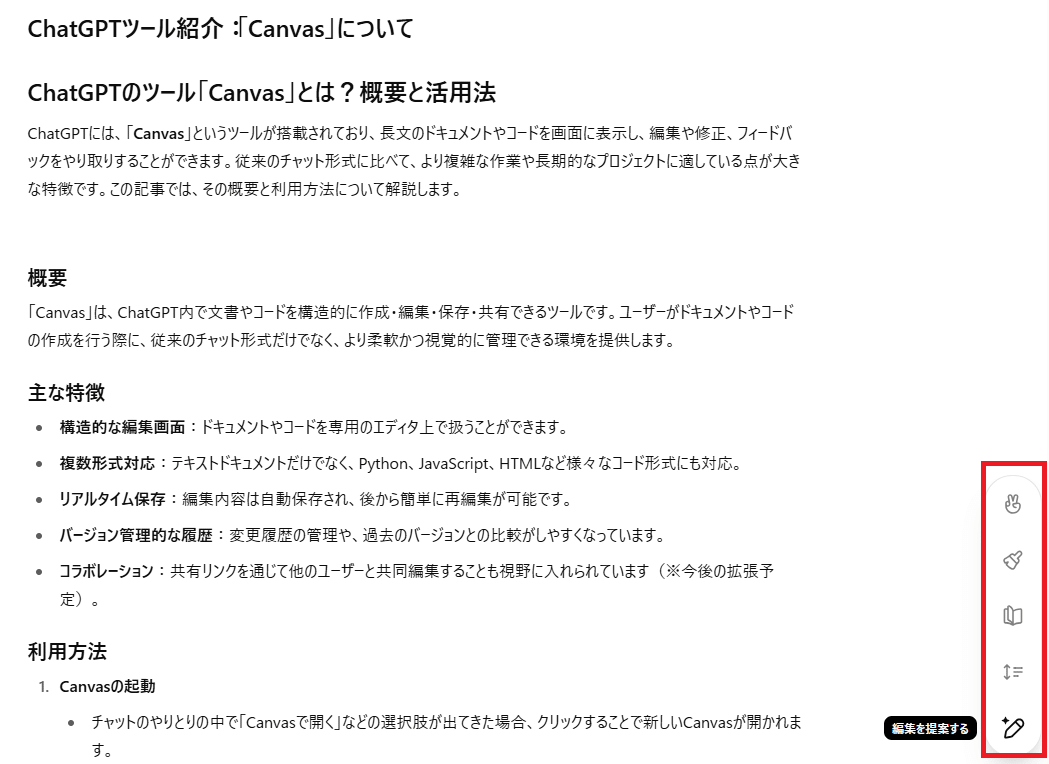
- 「絵文字を追加」文章にあった絵文字を自動で追加します。
- 「文章の長さ調整」各文章の長さを調整できます。
- 「読解レベルの調整」読解レベルを幼児から大学院生のレベルで調整できます。
- 「最終仕上げを追加」完成したドキュメントを視覚的に見やすく仕上げます。
【一部分の修正】
作成された記事(ドキュメント)の部分的な修正は修正したい文章をマウスで選択することで簡単に行えます。
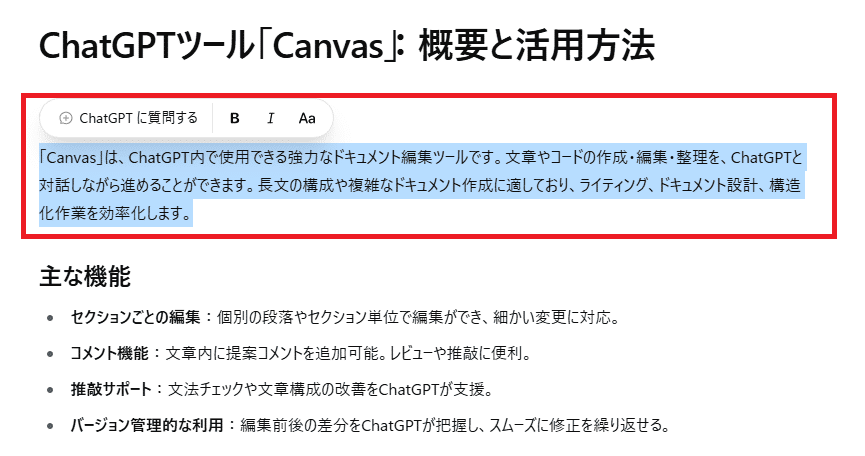
選択後はChatGPTに質問するの個所に、どのように修正したいかや、内容が正しいものか、最新のものかなど、問い合わせることができます。
注意点
- 現在、共有機能は限定的であり、外部のユーザーとの完全なリアルタイム共同編集機能は提供されていません。
- 一部のブラウザや端末でCanvasの動作が制限される場合があります。
第8回のおわりに
「Canvas」は、ChatGPTを使った文書やコード作成を効率化・視覚化する強力なツールです。従来のチャットにとどまらないアウトプットの整理や保存、編集が可能になることで、より高度な活用が期待できます。
楽しく、安全に、ChatGPTライフを始めましょう!
生成AIで作成した動画でYouTube動画を作成(Go!Go!Go!新幹線大冒険!)
クリックすると動画が流れます。音声に注意してください。
Geminiで映像生成、SunoAIで楽曲生成、ChatGPTで作詞
今回は以上になります。
ブックマークのすすめ
「ほわほわぶろぐ」を常に検索するのが面倒だという方はブックマークをお勧めします。ブックマークの設定は別記事にて掲載しています。



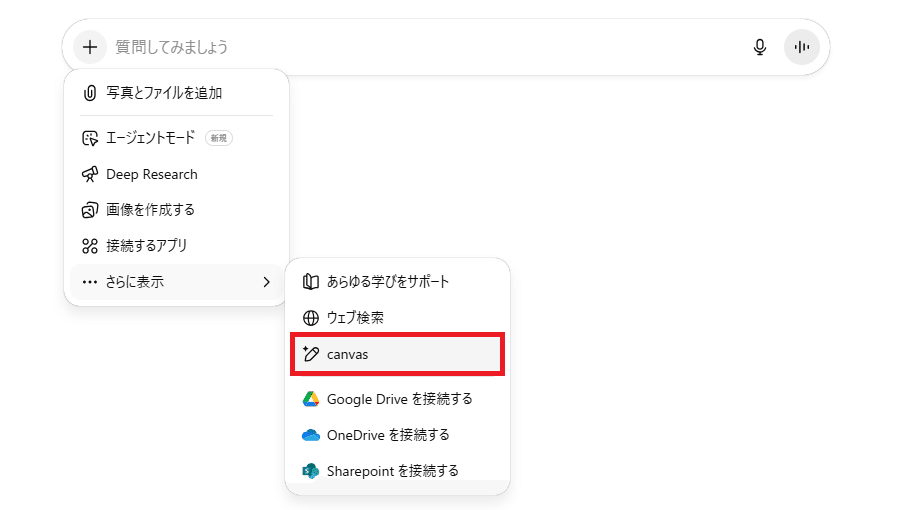




カスタム調査とシンジケートデータ-320x180.png)
帰無仮説と対立仮設・有意水準・P値・z検定-320x180.png)
準実験:合成コントロール法-320x180.jpg)
準実験:回帰不連続デザイン(RDD)-320x180.jpg)
準実験:傾向スコアマッチング(PSM)-320x180.jpg)